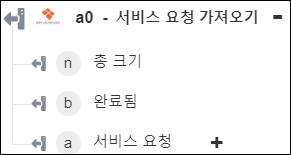서비스 요청 가져오기
서비스 요청 가져오기 작업을 사용하여 ServiceMax의 서비스 요청 엔티티에서 콘텐츠를 검색합니다.
워크플로에서 서비스 요청 가져오기 작업을 사용하려면 다음 단계를 완료합니다.
1. Servicemax에 있는 서비스 요청 가져오기 작업을 캔버스에 끌어 놓고 마우스 포인터로 작업을 가리킨 다음  을 클릭하거나 작업을 두 번 클릭합니다. 서비스 요청 가져오기 창이 열립니다.
을 클릭하거나 작업을 두 번 클릭합니다. 서비스 요청 가져오기 창이 열립니다.
2. 필요한 경우 레이블을 편집합니다. 기본적으로 레이블 이름은 작업 이름과 동일합니다.
3. ServiceMax 커넥터 유형을 추가하려면 지원되는 ServiceMax 커넥터 유형을 참조하십시오.
이전에 커넥터 유형을 추가한 경우 적절한 커넥터 유형을 선택하고 커넥터 이름 아래에서 커넥터를 선택합니다.
4. 테스트를 클릭하여 커넥터의 유효성을 검사합니다.
5. 맵 커넥터를 클릭하여 입력 필드를 채우는 데 사용한 커넥터와 다른 커넥터를 사용하여 작업을 실행합니다. 런타임 커넥터 필드에 유효한 ServiceMax 커넥터 이름을 제공합니다. 맵 커넥터에 대한 자세한 내용은 맵 커넥터 사용을 참조하십시오.
6. 검색 조건 목록에서 데이터를 검색하기 위해 적용할 검색 조건을 선택합니다.
◦ 모든 필터 일치 - 모든 필터에 설정된 조건이 일치하는 경우 데이터를 가져옵니다.
◦ 최소 한 개 필터 일치 - 필터에 설정된 조건 중 하나라도 일치하는 경우 데이터를 가져옵니다.
필터를 설정하지 않으면 모든 계정의 세부 정보를 검색합니다. |
7. 이 양식에 나열된 개별 입력 필드의 입력을 제공하려면 양식을 선택하거나 모든 필수 입력이 있는 단일 JSON을 지정하려면 JSON 지정을 선택합니다.
양식을 선택한 경우 |
|---|
필터 섹션에서 추가를 클릭하고 다음을 수행합니다. a. 필드 이름 목록에서 필터를 적용할 필드 API 이름을 선택하거나 지정합니다. b. 연산자 목록에서 필터에 적용할 연산자를 선택합니다. c. 값 필드에 필터의 예상 값을 제공합니다. 포함 및 포함 안 함 연산자에는 여러 값이 지원됩니다. 필터를 여러 개 추가하려면 추가를 클릭합니다. 추가한 필터를 삭제하려면 |
또는
JSON 지정을 선택한 경우 |
|---|
필터 필드에 모든 필수 입력을 [{"Name":"string", "Operator":"string", "Value":"string"}] 형식으로 제공합니다. |
8. 시작 색인 필드에 기록을 가져올 시작 색인을 제공합니다. 2000까지의 값을 지정할 수 있습니다. 2000보다 큰 값을 지정하면 오류가 반환됩니다.
9. 반환될 기록 크기 필드에 반환될 기록 크기를 제공합니다.
10. 정렬 기준 필드 목록에서 응답을 정렬할 때 기준이 되는 필드의 이름을 선택하거나 지정합니다.
11. 정렬 순서 목록에서 결과를 정렬할 기준으로 오름차순 또는 내림차순을 선택합니다.
12. 완료를 클릭합니다.
출력 스키마